碍眼的Win10安全提醒 不想想办法去掉吗?
时间:2017-05-10 来源:互联网 浏览量:
在升级到Windows 10创意者更新后,不知道正在使用笔记本电脑的小伙伴们有没有发现,在右下角的任务栏中的Windows Defender安全中心的盾牌图标上,始终有个黄色的叹号,看着是在是碍眼。
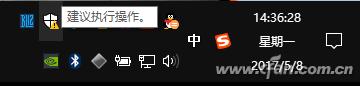
而点开安全中心之后,显示的也只是某些设置会影响性能,并没有什么实质上安全威胁,此外,系统设置中也没有提供“忽略”的选项,想要更改提示的问题,打开的是Windows 设置中的亮度设置,而调整后屏幕亮度降低又影响正常使用,这“混乱的逻辑”程度能打-10分。
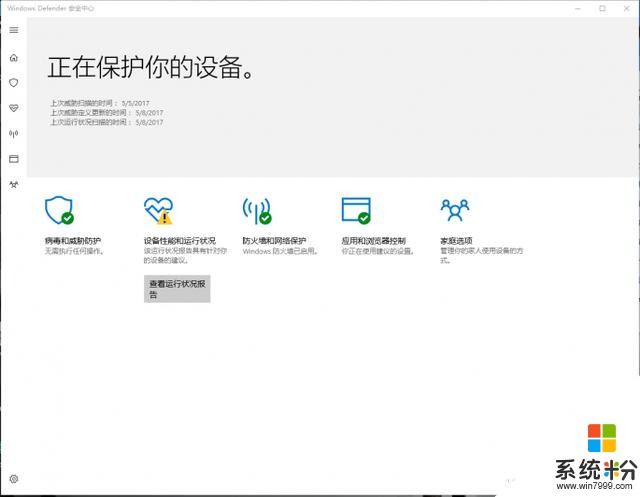
经过小编的简单研究,可以通过以下方法彻底干掉那个“醒目”的黄色叹号。
首先依次进入“控制面板-电源选项”,选择你目前正在使用的电源计划,然后点击右侧的“更改计划设置”,
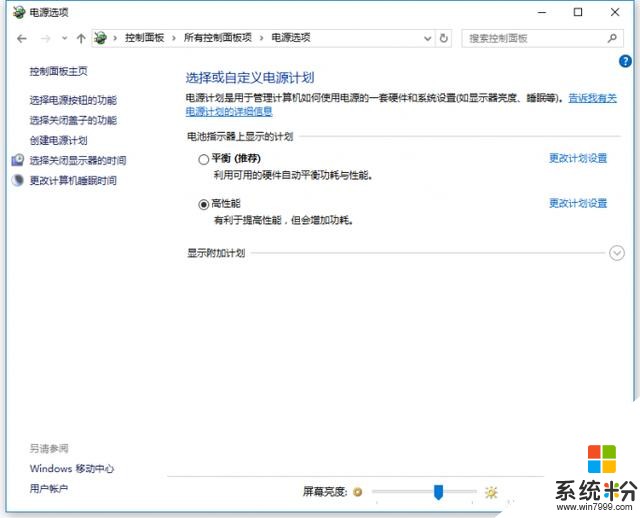
在计划设置里面,我们就可以针对使用电池和插上电源时进行单独的设置了,比如这里将使用电池时的亮度设置为75%,然后点击确认即可。
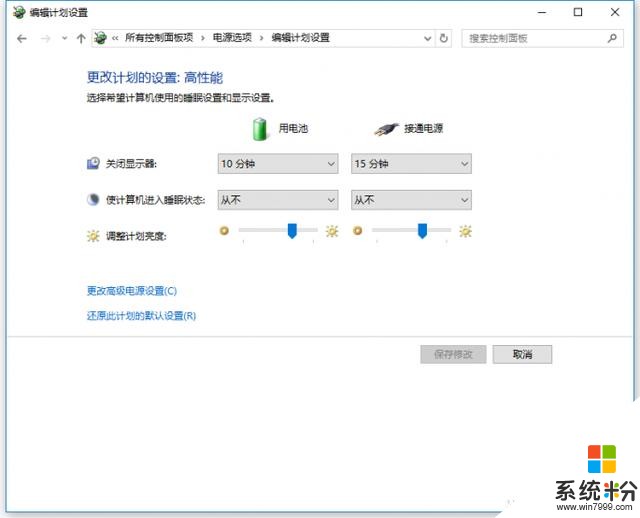
设置后并不会立即去除Defender图标上的感叹号,且用户不能手动检测“设备性能和运行状况”,至少我们注册表爱好者是没找到对应的选项,但多重启几次过等上24小时,叹号会自动消失的。

要是大家都遇到了这样的问题,不妨试试看。有更好办法的盆友,不妨在评论区留言,小编人肉顶你上去。
我要分享:
相关资讯
热门手机应用
最新热门游戏
微软资讯推荐
- 1 春季新款!微软推出无线鼠标Surface 仅售738元 网友:真的?
- 2 微软雷蛇出阵, PC党迎狂欢一夜: “吃鸡版”Surface Book 2来袭
- 3 Windows 10新版17093推送:系统级HDR支持
- 4小动作大效果!安装Win10后再忙也要做的十项优化设置
- 5微软苏菲/新iPad双陷“屏幕门”: 辣眼睛
- 6微软新的Xbox One X的是一个野兽, 但也面临着一场艰苦的战斗
- 7市值被苹果超越,微软业绩却超预期增长
- 8微软电子书启示录:花钱买来的虚拟产品真的属于你吗
- 9微软遭美国反腐败调查:卖软件给匈牙利政府时可能给过回扣
- 10iPhone 8 遇冷, 渠道和黄牛要哭/微软 Office 2007 下个月停止服务
